- 新型iMacが出たけど、一体どのモデルを選んだら一番コスパがいいのだろうか?
そんな疑問に答えていきます。
筆者は今までに
- iMac 2013年モデル
- MacBook Pro 2019年モデル
2機種を購入し実際に使ってきました。
なのでスペック上の違いだけでなく、実際に使用してきた実体験に基づくアドバイスができると思います。
この記事は、ゴリゴリのパソコンユーザー向けではなく、「Macというパソコンがあるのは知っている」くらいの人に向けて書いていきます。
と思っている人は、ぜひ参考にしていただきたい。
それではいきましょう。
一番コスパがいい新型iMac27インチはどれ?
はじめに言っておきますが、一番安いiMacを提案するものではありません。
購入し使っていくうえで、「これくらいの性能を確保しておけば、ある程度どんな作業も快適にこなせるよね」というものです。
もしiMacを購入し、その購入したiMacでやることが
- YouTubeの視聴
- エクセルやワード
- ネットサーフィン
くらいでしたら、一番安いモデルでなんの問題もありません。
という前提を踏まえておすすめする、Appleがもとから用意してあるモデル(カスタムなし)がこちら

引用元:Apple公式
値段は、税別で216,800円です。
Appleの公式ページを見てもらえばわかるのですが、あらかじめ3つのモデルが用意されています。



そして今回選んだのが



真ん中のモデルです。
左にあるのが一番安いモデルなんですが、一体何が違うのかというと
- 周波数(クロック数)
- ストレージ(容量)
の2つです。
クロック数について
クロック数に関しては、左の一番安いモデルが3.1GHzになっているのに対し、真ん中のモデルが3.3GHzになっていて、ターボブースト時も4.5GHz→4.8GHzになっています。
クロック数については、パソコン工房さんのシェフを使った例えによると


周波数が上がれば、それだけ動きも速くなるということになるので、クロック数が高い方が性能がいいということになります。
ストレージについて
もう一つがストレージ(容量)で、左256GB→真ん中512GBになっています。
これに関しては、単純に256GBでは容量が少ないと思いますので、512GBである真ん中のモデルを選んでいます。
例えば、一眼レフで撮った写真をパソコンに入れておくとすると、一枚でたくさんの容量を使います。
他にも、4Kで撮影した動画をパソコンに入れておいても容量を使うでしょう。
なぜなら、
あとから増設することができないからです。
なので、
購入前にあらかじめ余裕のあるストレージ(容量)を選択しておくことが重要になってきます。
以上の理由から、真ん中のモデルが一番コスパがいいと判断しました。
となると
という方もいらっしゃると思いますので少し解説すると
確かにクロック数とコア数が上がっているので、性能は高くなっています。
しかしながら、性能が若干オーバースペックなのと、249,800円(税別)と値段もオーバースペック気味になってきます。
真ん中のモデルとストレージが一緒なのもあまり評価できない点と言え、右のモデルぐらいの性能があるなら、ストレージ(容量)も1TBはあった方がいいと思います。
ちなみに右のモデルにカスタムでストレージ1TBにすると、値段は269,800円(税別)になるので、税込296,780円と30万コースの出費になってしまいます。
一番コスパがいい新型iMac27インチを少しカスタムするとしたら?
Appleがはじめから用意しているiMacのモデルのことを、通称吊(つ)るしモデルと言ったりします。
今回用意されている吊るしモデルはこちらの3つ



その中でも一番コスパがいいのが



真ん中のモデルです。
とはいえ
といった疑問も聞こえてきそうなので、あらかじめ答えておこうと思います。
はじめに、真ん中の吊しモデルでカスタムできる項目は5つあります。
- ディスプレイ
- プロセッサ
- メモリ
- ストレージ
- イーサネット
それでは上から順番にみていきます。
ディスプレイ
ディスプレイで選べる項目は2つあって
- 標準ガラス
- Nano-textureガラス


標準ガラスを選択しましょう。
なぜなら、+5万円するからです。
Nano-textureガラスは、光を反射させないガラスのようですが、5万円かけて変える必要はないと思います。
プロセッサ
プロセッサの項目は2つ


- クロック数が3.3GHz→3.6GHz
- 6コア→10コア
- i5プロセッサ→i9プロセッサ
プロセッサに関しては、だいぶ大幅なスペックアップとなり、かなり快適に操作することができるようになります。
なので5万円の価値は十分にありますので、余裕のある方は変更しておくといいでしょう。
メモリ
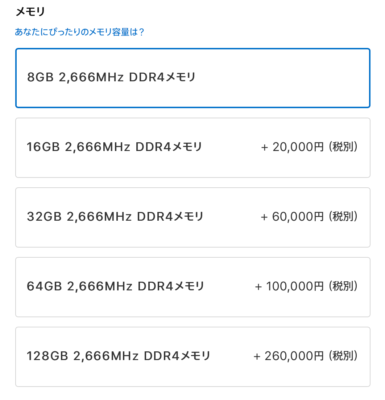
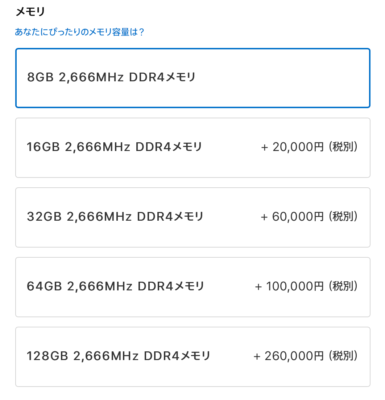
メモリは、8GB〜最大128GBまで選択することができるようになっています。
+2万円で16GBに変更できるので、変えておいて損はないと思います。
ストレージ
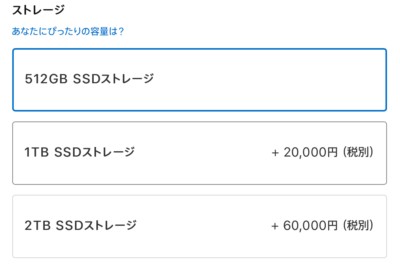
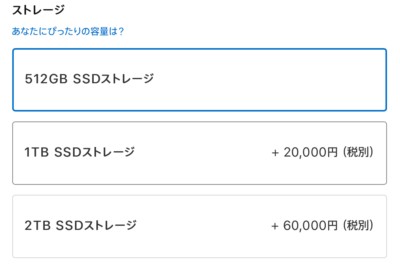
1TBに変更しておくのがおすすめです。
容量に余裕があると圧迫感がなくなるので、余計なストレスを感じることもなくなるでしょう。
イーサネット
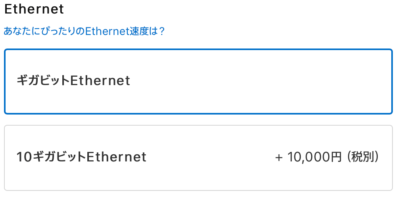
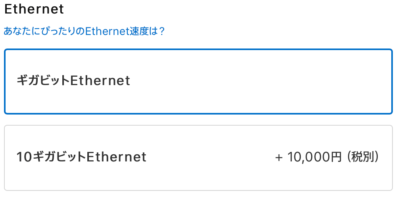
イーサネットは有線接続のことで、10ギガビットイーサネットは、10ギガビット対応の高速インターネット回線の有線接続のことです。
今後、イーサネットが10ギガビットに対応していき高速になっていくことを考えると、変更しておいていいかなと思います。
実際に新型iMacを購入している人をみていても、10ギガイーサに変更している人は多いです。
iMac用途別に選ぶべきモデルやカスタムについて
正直カスタムについては人それぞれ「iMacで何をしたいのか?」で変わってきますので一概に「これがいい!」とは言えません。
なので、ある程度用途を絞って、カスタムについて見ていきたいと思います。
基本動画しかみない
「基本的にYouTubeなどの動画しかみない」という方は、迷わず一番安い左側の吊るしモデルを選択してください。
動画だけをみるマシンとしては、左側の一番安いモデルであっても、すでにオーバースペックとなっています。
画面の大きさにさほどこだわりがなければ、21.5インチのiMacを検討してみるのがおすすめです。
動画+Excel+ネットサーフィン
動画視聴にExcelとネットサーフィンが加わった場合においても、一番安いモデルで十分です。
ゲーム
ゲームを本気でやりたい人は、そもそもMacを推奨しませんので、WindowsのゲーミングPCを購入しましょう。
それでも「iMacでゲームをプレイしたい」という場合は、スペックを盛れるだけ盛ってください。
とはいえお金がかかりますので、お財布とよく相談してくださいね。
動画編集
動画編集に関しても、GPUは最高設定にしておくことをおすすめします。
あとは、メモリ32GBとストレージを2TB以上にしておくことも忘れないでください。
以下の動画参考
以上で新型iMac27インチの解説は終わりです。
今回の新型iMac27インチは、実は27インチ5Kというだけでだいぶコスパがよくなっているんですね。
なぜなら、27インチの5Kモニターが15万円くらいするからなんです。
すでに27インチ5Kモニターがのっている時点で、15万くらいの価値があるってことです。
またU-NEXTなどの動画配信サービスを使って、綺麗で大きなディスプレイで映画やアニメを観たりするのもいいですね。
それではまた











